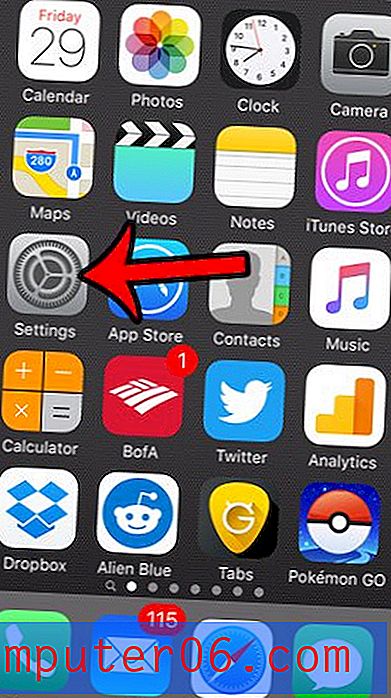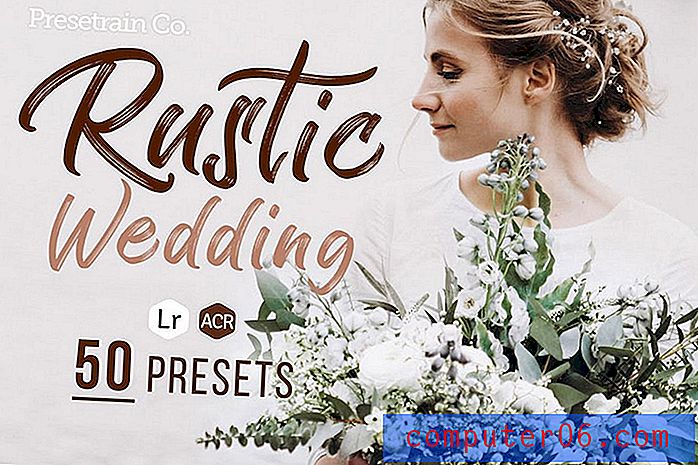Kuidas kommentaare printida rakenduses Excel 2010
Viimati värskendatud: 13. märtsil 2019
Kui Microsoft Excel 2010 arvutustabelid oma vaikevormingus sisaldavad paljusid võimalusi, kuidas muuta oma töölehtede välimust, on ainus viis uue teabe lisamiseks otse lahtritesse tippimine. Kui loote ise lihtsa arvutustabeli, on see tõenäoliselt hästi. Kuid kui genereerite keerulist arvutustabelit ja / või töötate koos teistega, siis võib-olla vajate teist viisi teabe sisestamiseks lehele ilma seda arvutustabelisse lahtrisse lisamata.
Selle saavutamiseks saate kasutada kommentaare, mida saab lisada Exceli vahekaardil Ülevaade . Kuid kui soovite teada saada, kuidas printida Excel 2010-s arvutustabelile lisatud kommentaare, peate arvutustabelisse tegema mõned täiendavad muudatused.
Kuidas Excelis kommentaare printida - kiire kokkuvõte
- Klõpsake vahekaarti Ülevaade .
- Valige suvand Kuva kõik kommentaarid .
- Klõpsake vahekaarti Lehe paigutus .
- Klõpsake nuppu Lehe häälestus .
- Valige vahekaart Sheet .
- Klõpsake rippmenüüd Kommentaarid .
- Valige suvand Nagu kuvatakse lehel ja klõpsake siis nuppu OK .
Jätkake allpool, et saada lisateavet ja ka pilte iga sammu kohta.
Kuidas prindite kommentaare rakenduses Excel 2010
Kommentaaride printimise proovimine rakenduses Excel 2010 võib olla pettumust valmistav ettevõtmine, kui otsite seda menüüst Prindi või vahekaarti Ülevaade . Teie pettumusest ei saada üle, kui piirata otsingut ainult nendes kohtades, kuna kommentaaride printimise võimalus asub kuskil mujal.
Kommentaaride printimise võimalus rakenduses Excel 2010 konfigureeritakse tegelikult vahekaardilt Lehe paigutus ja teil on paar erinevat võimalust, kuidas neid kommentaare printida.
1. samm: avage arvutustabel, mille jaoks soovite kommentaare printida rakenduses Excel 2010.
2. samm: klõpsake akna ülaosas vahekaarti Ülevaade, seejärel klõpsake jaotises Kommentaarid nuppu Kuva kõik kommentaarid .

3. samm: klõpsake akna ülaosas vahekaarti Lehe paigutus .
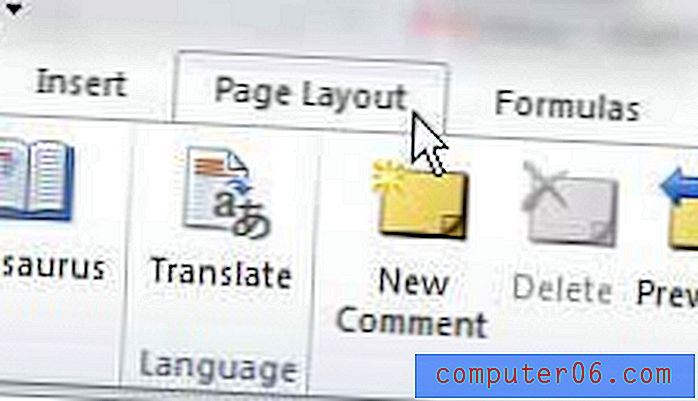
4. samm: klõpsake akna ülaservas oleva lindi jaotise Lehekülje häälestus paremas alanurgas nuppu Lehekülje häälestus .
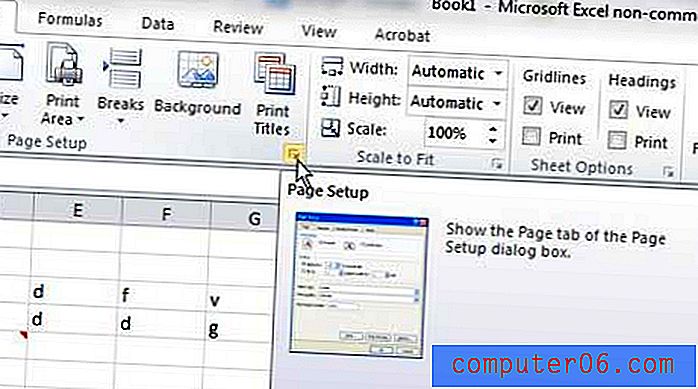
5. samm: klõpsake akna ülaosas vahekaarti Sheet .
6. samm: klõpsake rippmenüüd, mis asub kommentaaridest paremal, seejärel klõpsake suvandit Nagu kuvatakse lehel või klõpsake lehe lõpus . Kui valite suvandi „Nagu lehel kuvatakse”, prinditakse teie kommentaarid nii, nagu neid praegu teie arvutustabelil kuvatakse. Kui otsustate printida need lehe lõppu, prinditakse need dokumendi lõpus eraldi lehele.
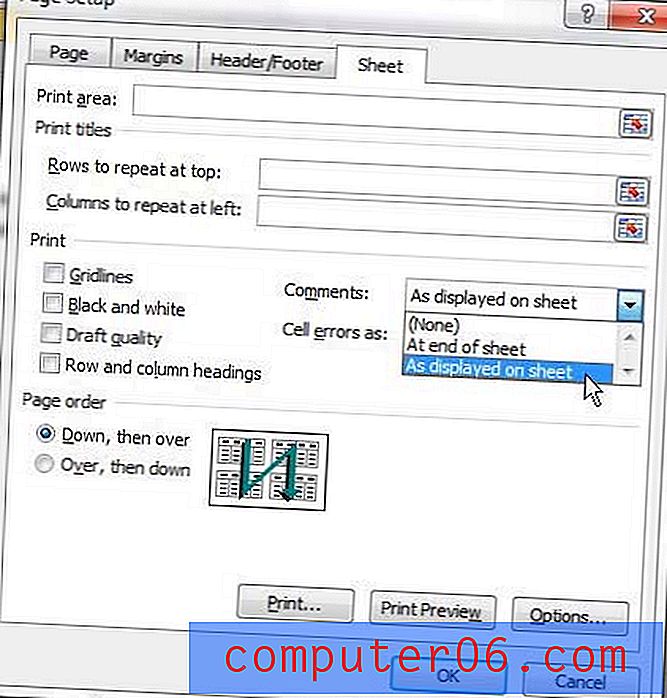
7. samm: klõpsake akna allosas nuppu Prindi eelvaade ja vaadake, kuidas prinditud dokument välja näeb, kui olete valinud kommentaaride printimise rakenduses Excel 2010, ja klõpsake siis arvutustabeli printimiseks akna ülaosas nuppu Prindi. kommentaarid.
See on vaid üks paljudest Exceli printimisvõimalustest. Meie Exceli printimisjuhendist leiate veel mõned viisid, kuidas saate arvutustabeleid printida.